Bluestacks adalah salah satu aplikasi emulator android terbaik. Bisa menjadi alternatif kita yang tidak punya smartphone android atau memang sengaja ingin pasang Bluestacks di PC. Karena sifatnya emulasi tentu lingkungan kerjanya juga berbeda dengan PC. Untuk itu agar kita bisa mengakses berkas-berkas di partisi harddisk kita perlu penyesuaian sedikit.
Sebenarnya cara ini tidak benar-benar membuat bluestacks bisa membaca partisi di Windows tetapi kita hanya menempatkan atau menambahkan file pada folder khusus agar terbaca oleh bluestacks.
Bluestacks membuat satu folder khusus yang bisa diakses Windows maunpun Bluestacks. Folder tersebut adalah Shared Folder. Letaknya ada di C:\ProgramData\Bluestacks\Userdata\SharedFolder. Dengan menyalin berkas ke folder tersebut kita berbagi berkas Windows dengan Bluestacks atau sebaliknya.
Bila tidak menemukan ProgramData pada C:\ itu berarti wajar karena memang disembunyikan. Untuk menampilkan folder ProgramData buka Control Panel > Appearance and Personalization > Folder Options > Show hidden files and folders. tandai Show hidden files, folders, and drives seperti gambar berikut.
Selanjutnya pasang aplikasi file manager di blustacks, disini menggunakan Es File Manager. Pada Bluestacks folder SharedFolder bisa diakses pada direktori sdcard/windows/BstSharedFolder.
Bisakah C:\ProgramData\Bluestacks\Userdata\SharedFolder dipindahkan ke tempat lain karena letaknya cukup dalam sehingga susah mengaksesnya.
Kita bisa mengakses C:\ProgramData\Bluestacks\Userdata\SharedFolder dari folder lain dengan cara membuat symbolic link. Bisa ke lain partisi ( dari C ke D ).
1. Unduh Link Shell Extension. (Tautan unduh di laman paling bawah).
2. Instal Link Shell Extension.
3. Buka explorer direkrori C:\ProgramData\Bluestacks\Userdata. Klik kanan folder SharedFolder kemudian pilih Pick Link Source.
4. Kemudian buka folder yang ingin dijadikan pengganti. Misalnya saya taruh di D:\Bluestacks.
Klik kanan folder Bluestacks > Drop As > Junction.
5. Sekarang folder SharedFolder bisa diakses dari dua folder.

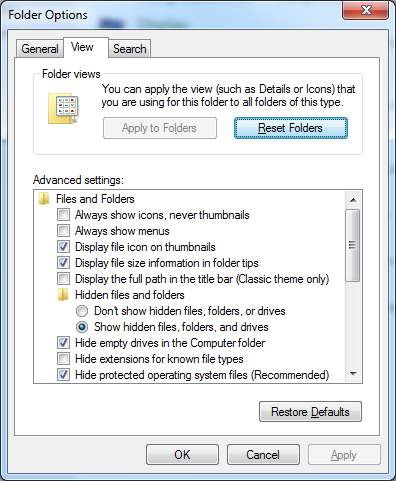



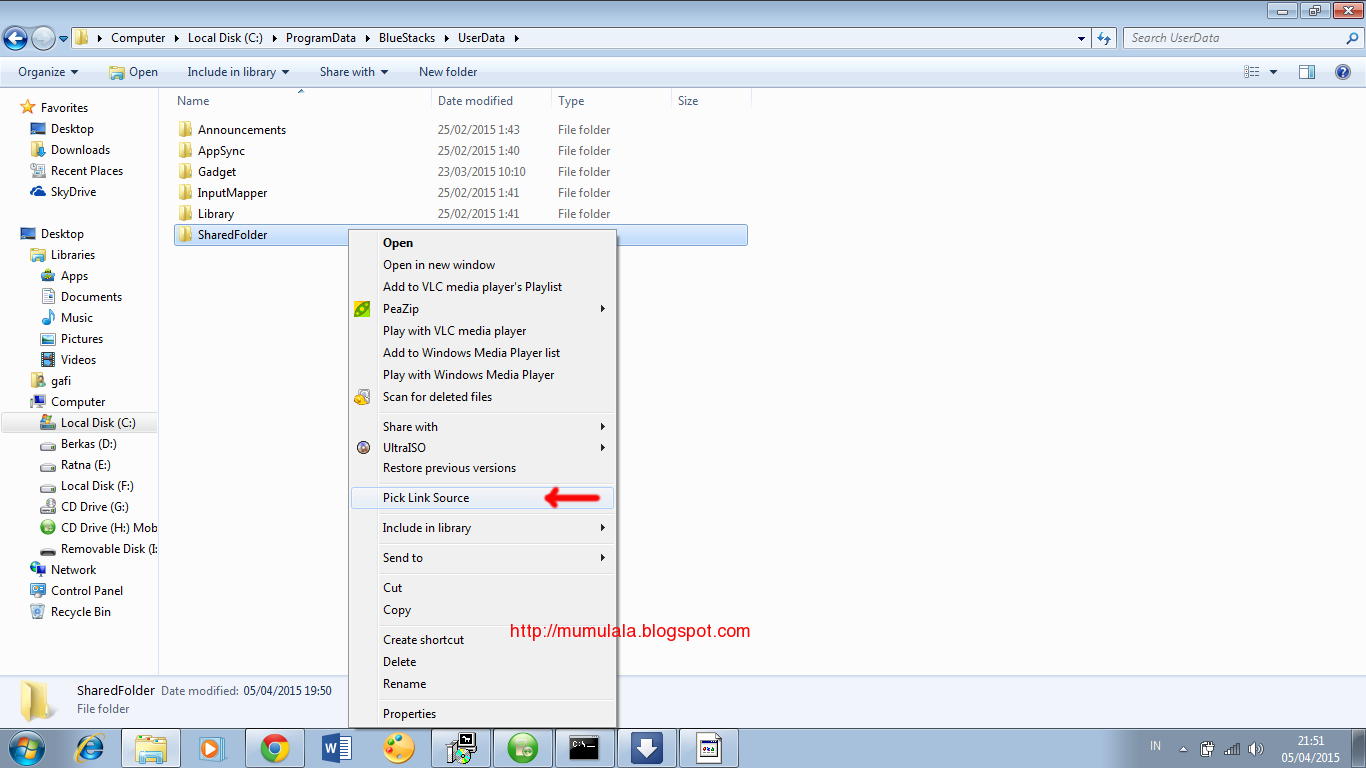


0 comments:
Post a Comment